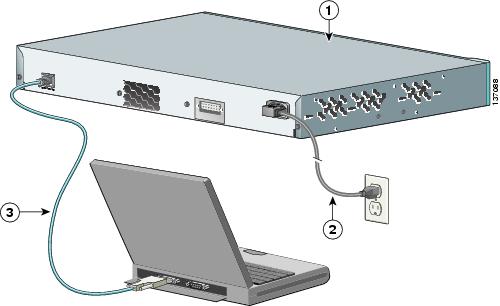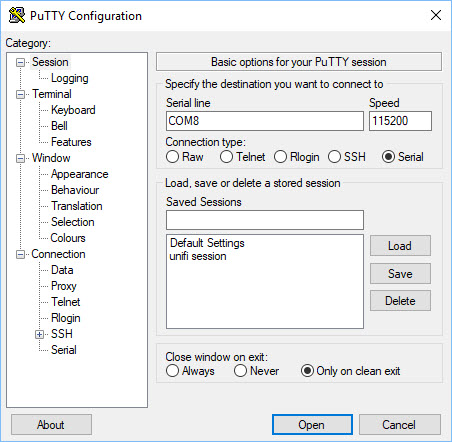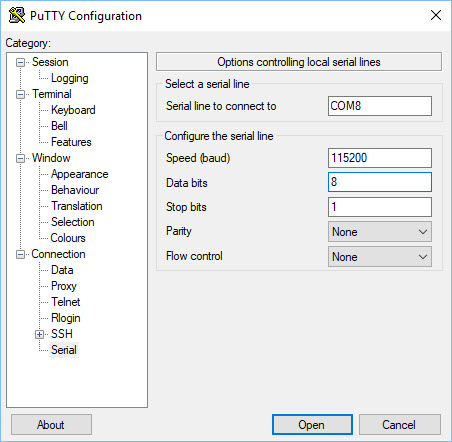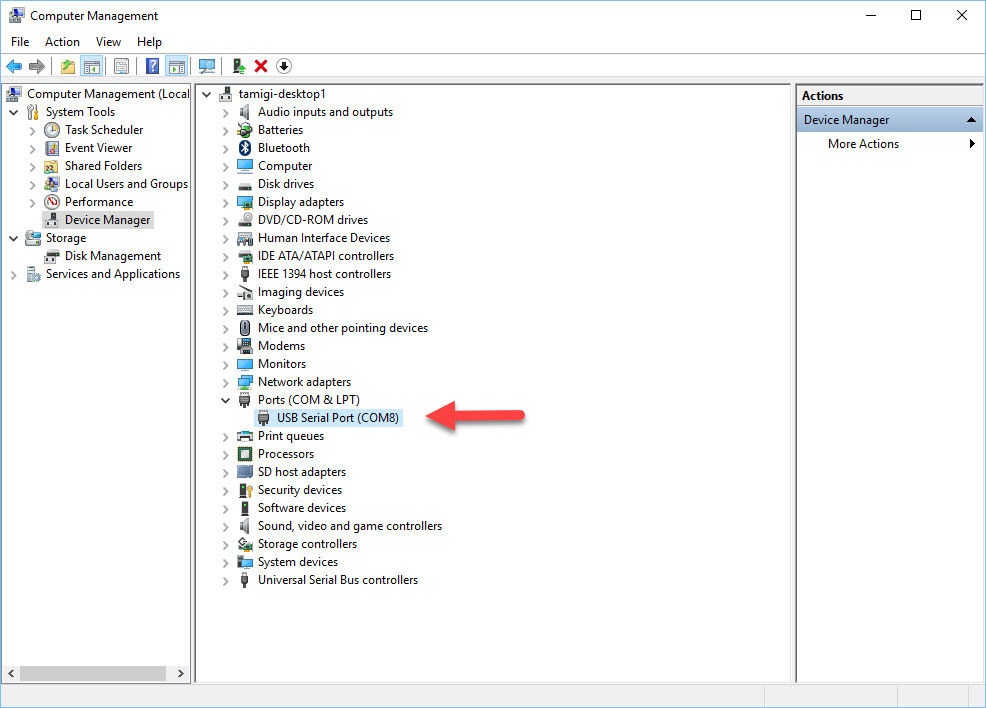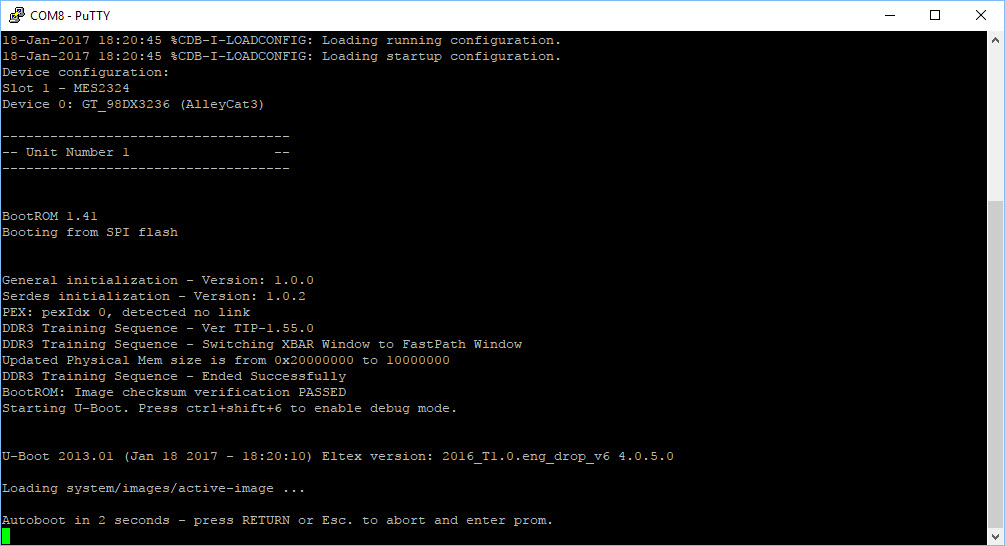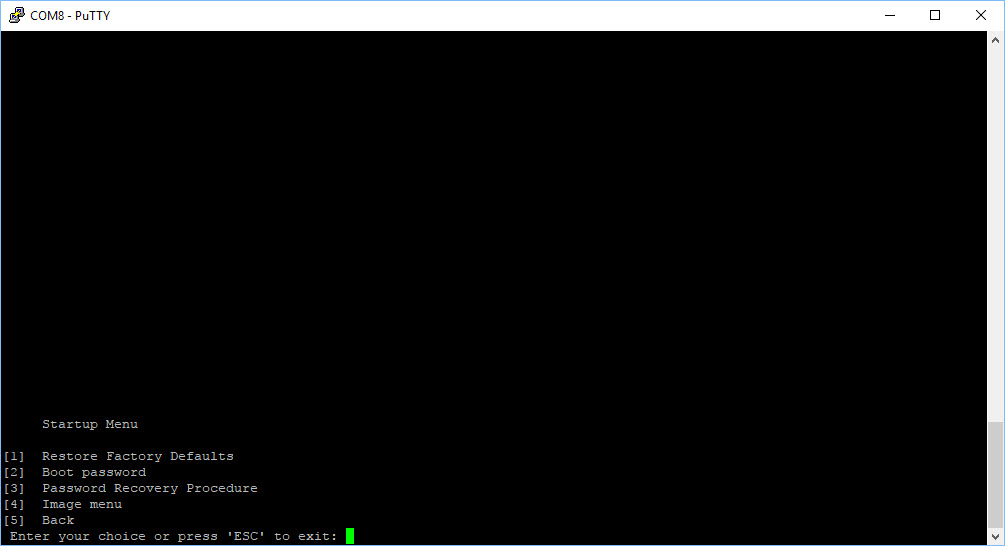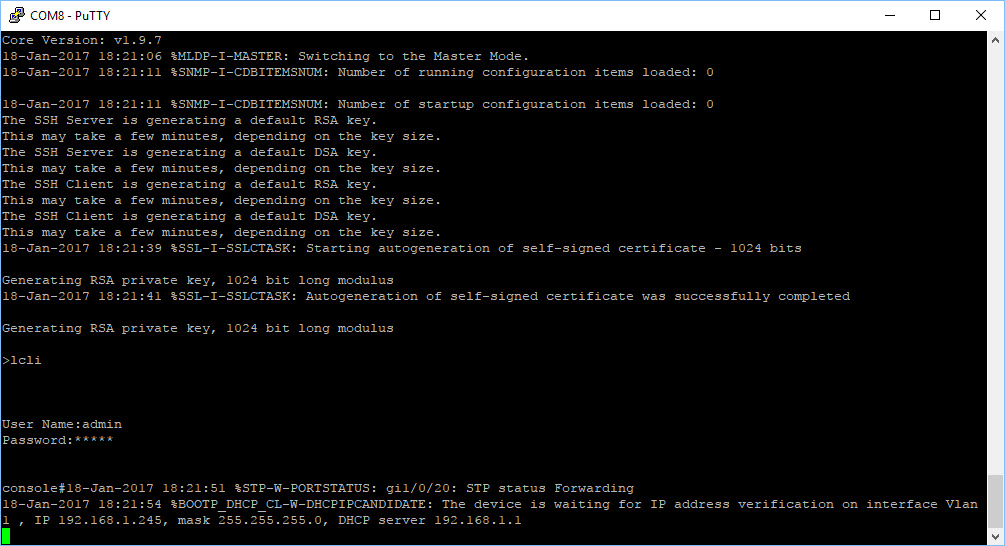دسترسی به سوییچ به دو روش کلی انجام می شود، که روش اول به صورت فیزیکی و از طریق پورت کنسول صورت می پذیرد و روش دوم دسترسی از راه دور و به صورت ریموت صورت می پذیرد. در این مقاله به تفصیل روشهای دسترسی به سوییچهای التکس را می آموزیم.
جهت دسترسی به سوییچهای التکس به سه روش زیر عمل می کنیم:
• Consol Port
• Telnet
• Web Browser
Consol Port به صورت فیزیکی انجام می گیرد و دو روش Telnet وWeb Browser به صورت ریموت و از راه دور امکان پذیر می باشد.
دسترسی از طریق Consol Port
برای دسترسی به دستگاه از طریق پورت کنسول (Consol Port)، به وسیله ی یک دستگاه دیگر مانند کامپیوتر، کابل رابط را مستقیماً از یک طرف به پورت کنسول سوییچ متصل کرده و سپس از طرف دیگر به سیستم یا لپتاپ خود متصل کنید.
هر دستگاه بهمحض روشن شدن، سه مرحله زیر را به ترتیب طی می کند :
• انجام مرحله تستهای سختافزاری یا Power On-Self Test
• یافتن و اجرای سیستمعامل
• پیدا کرد و اجرای Configuration File یا فایل حاوی تنظیمات دستگاه
روش معمول به این صورت میباشد که وقتی برای اولین بار دستگاه را از طریق پورت کنسول پیکربندی میکنیم و برای مدیریت، عیبیابی و مراجعات بعدی به دستگاه موردنظر telnet و یا SSH میکنیم؛ پروتکل SSH از پروتکل Telnetبه دلیل استفاده از یک تونل ایمن Secure Shell نسبت به پروتکل Telnet ایمنی بالاتری دارد. برای اتصال از طریق Consol میتوانیم از نرمافزار Putty استفاده کنیم. Putty برنامهای است که بر روی سیستمعامل شما نصب می شود تا به کمک پروتکلهای Telnet ، SSh و Consol ارتباط شما را با سوییچ برقرار سازد.
سادهترین راه اتصال به سوییچ، از طریق کنسول میباشد. کابل کنسول هنگام خریداری سوییچ به شما ارائه داده میشود. این کابل به پورت سریال روی PC متصل میشود و اگر کامپیوتر شما مانند لپتاپها فاقد پورت سریال باشد باید از رابط USB به سریال استفاده کرد، که این پورت معمولاً به رنگ آبی می باشد.
با توجه به شکل زیر: ازیکطرف سوکت RJ45 کابل کنسول را به سوییچ و از سمت دیگر پورت سریال را به درگاه سریال PC متصل میکنیم.
بعدازاینکه اتصال کنسول به PC انجام شد حال باید از یک نرمافزار جهت اتصال و ورود به محیط Prompt سوییچ استفاده کنیم. نرمافزارهای مختلفی برای این کار وجود دارد. نرمافزارهایی مانند Hyper Terminal ، Secure CRT و نرمافزار پرکاربرد PuTTY، برای نمونه نرمافزار PuTTY را توضیح میدهیم.
برای دانلود نرمافزار میتوانید از این مسیر اقدام کنید.
ابتدا بر طبق تصویر زیر تنظیمات موردنظر را بر روی برنامه PuTTY انجام میدهیم.
و سپس از قسمت Connection زیر منوی Serial را انتخاب میکنیم و Flow Control را در حالت None قرار میدهیم .
از قسمت Serial line to connect to باید ارتباط سریال دستگاه به پورت دستگاه شما اطلاع داشته باشیم. برای این کار طبق تصویر زیر از شماره پورت دستگاه خود اطلاع پیداکرده و بر روی نرمافزار PuTTY انجام میدهیم.
بعد از انجام تنظیمات موردنظر بر روی دکمه Open کلیک میکنیم و سپس سوییچ التکس خود را روشن میکنیم . بهمحض راهاندازی دستگاه تستهای اولیهای را برای راهاندازی صحیح انجام میدهد.
نکته : در زمان راهاندازی دستگاه و در مرحله بارگذاری firmware بر روی حافظه از شما میخواهد که برای رفتن به حالت Start Menu کلیدهای Esc یا Enter را فشار دهید . در مواقعی که نیاز به ریست کارخانهای دستگاه یا ریست رمز عبور دستگاه باشد میتوانید سوییچ خود را در این حالت راهاندازی کنید.
نمایی از منوی Startup Menu سوییچهای التکس و انتخاب حالتهای مختلف
خوب در این مرحله کلید Back یا Enter را فشار میدهیم تا سوییچ بهصورت عادی به کار خودش ادامه دهد و مراحل راهاندازی اولیه خودش را ادامه دهد.
بهمحض اینکه سوییچ در مرحله آماده کاری قرار گرفت، Prompt دستگاه در نمایش >lcli به کاربر نمایش میدهد.
نکته : یوزر و پسورد دستگاه بهصورت پیشفرض در حالت admin قرار دارد.
مدیریت از راه دور (Remote)
برای مدیریت از راه دور (Remote)، ابتدا باید آدرسی به دستگاه اختصاص داد که برای همین کار نیز ابتدا دسترسی از طریق کنسول برقرار کرده و دستگاه مزبور را تنظیم میکنیم.
برای تنظیمات سوییچ در حالت Remote که بتوانیم در مراجعات بعدی از حالت Telnet یا SSH یا واسط گرافیکی Web به دستگاه خود متصل شویم و تنظیمات خود را از راه دور انجام دهیم طبق دستورالعمل زیر انجام میدهیم.
اعمال تنظیمات ابتدایی برای حالت ریموت و دسترسی از راه دور میباشد.
برای مدیریت و پیکربندی سوییچهای التکس بهصورت پیشفرض بر روی اینترفیس VLAN1 آدرس 192.168.1.239 درج گردیده که تمام اینترفیس های فیزیکی جزو این VLAN1 هستند.
برای اطلاع از این وضعیت دستورات زیر را انجام میدهیم.
console#show ip interface
البته روی همین VLAN1 نیز سرویس DHCP Client نیز قرار دارد که با DHCP Server میتوان به این سوییچ دسترسی داشت.
برای دسترسی از سایر شبکهها نیز میتوان gateway تنظیم کرد.
ست کردن آدرس و تنظیمات gateway را بهصورت زیر انجام میدهیم.
console#configure
console(config)#interface vlan 1
console(config-if)#ip address 192.168.1.20 /24
console(config-if)#exit
console(config)#ip default-gateway 192.168.1.1
console(config)#exit
برای اطمینان از تنظیمات انجامشده دوباره دستور زیر را انجام میدهیم.
console#show ip interface
نمایی از تنظیمات پیشفرض انجامشده بر روی سوییچ

تنظیمات اولیه برای دسترسی از راه دور نیز بر روی سوییچ انجام شد. از این به بعد میتوانید با استفاده از Telnet و Web نیز به سوییچ دسترسی داشته باشید و تنظیمات موردنظر خود را انجام دهید.
پیشنهاد :
آیا دوست دارید روشهای برقراری ارتباط امن بر روی سوییچهای التکس خود را بیاموزید و بر روی انواع دسترسیهای Telnet و SSH و Web و حتی Consol روشهای امن نگاری متفاوتی داشته باشید؟
پیشنهاد می کنیم مقاله های بعدی را هم دنبال کنید تا از روشهای افزایش امنیت ارتباطات را بیاموزید.